Publicado el 3 de Agosto del 2017
692 visualizaciones desde el 3 de Agosto del 2017
588,1 KB
21 paginas
Creado hace 15a (13/05/2010)
Instalación de una FreeBSD 8
Antes de nada, me he animado y queria ofrecer este pequeño aporte y dedicarselo a
Forat, Dabo, n1mh, y en fin todas esas personas que hacen el podcast, y ayudan día a día
de una manera o otra, a muchisima gente. Soy OvErCloCK clocki o clock (tengo donde
elegir de nick jajaja) aquí en Dabo y DebianHackers lo hago como clock, aunque me
llamo Xavi vivo en Barcelona y creo que hace tiempo ya hice algún comentario en los post
de Forat como Xavi y no por el apódo.
Así que hable con Dabo (gracias bro) que le parecía junto a unas sugerencias.
Yo vengo usando FreeBSD desde su versión 7.2 tanto a nivel de servidor como a nivel de
escritorio, y sé que existe PC-BSD pero a veces -como es mi caso- solo necesito FreeBSD
y quiero hacerlo todo yo. Yo ahora mismo me pondré a virtualizarla en mi MacBook, uso
Fusion 3, por lo tanto debería funcionar sin más problemas en VirtualBox, VMware, etc.
La idea es la de bajar la FreeBSD instalar el entorno Gnome, instalar Firefox, instalar
OpenOffice. Yo uso plataforma de 64 bits así que desde la propia web me he bajado la
versión AMD64 quien necesite o quiera la version de 32 bits habrá que bajar el i386, me
he bajado solo la iso del primer disco, y he usado Toast para hacer una unidad virtual, y
así me ahorro de ir grabando en un cd.
1 de 21
13/05/10 23:13
�Al arrancar nos muestra esta pantalla, podemos darle a "Enter" que arranque por defecto.
1) Ahora por defecto nos pide que seleccionemos nuestro pais, vamos a seleccionar
Spain.
2) Nos dice la distribución del teclado, usamos (Spanish accent)
3) Ahora nos aparece el menú sysinstall
2 de 21
13/05/10 23:13
�Nosotros seleccionamos, por defecto Standard
4) Ahora es cuando nos viene el famoso FDISK, aquí si es una instalación sobre un disco
duro en una partición, es cuando tendremos de especificar, en mi caso como voy a usar 8
Gb pues pues aprieto sobre la tecla "A" para que use todo el espacio:
3 de 21
13/05/10 23:13
�5) Una vez terminado, para aceptar los cambios apretamos "Q"
6) Ahora nos permite instalar un Boot Manager, en mi caso selecciono Standard (doy por
hecho que quien haga particiones para convivir con un Linux por ejemplo, ya sabe que
debe seleccionar)
4 de 21
13/05/10 23:13
�7) Ahora nos sale para hacer particiones, pero cuidado! no del disco duro, en este caso de
las particiones de FreeBSD, para el disco duro ya teniamos el FDISK anteriormente,
pulsamos 'A' que ponga todo por defecto y salimos presionando 'Q'
5 de 21
13/05/10 23:13
�8) Ahora nos pide que tipo de distribución queremos, yo iré a Custom (No os preocupeis
el personalizado no es difícil)
9) Ahora debemos seleccionar
Base
Kernels -> Generic
Yo seleccionaré adicionalmente:
man
ports
No es necesario, pero quiero tener manuales del sistema y los ports, si no no construira el
arbol de ports, aunque siempre una vez finalizado, se puede entrar como root en sysinstall
y instalar por si nos olvidamos algo.
6 de 21
13/05/10 23:13
�
10) Damos sobre OK, y nos devolverá a elección de distribuciones, le damos a OK otra
vez.
11) Ahora nos pide desde donde queremos instalar esos paquetes seleccionados, yo
usaré desde CD/DVD y en la próxima pantalla le damos a YES (advierte que podemos
perder datos, por la partición etc..)
12) Ahora nos esperamos a que termine la instalación.
13) Una vez nos felicite y nos diga que ya tenemos FreeBSD instalada en nuestra
máquina damos a OK. Si os fijais dice que podemos entrar a la utilidad sysinstall
escribiendo en una consola como root /usr/sbin/sysinstall.
14) Ahora toca configurar el adaptador de red o una conexión PPP, por defecto viene
como YES así que vamos a darle para configurarlo.
7 de 21
13/05/10 23:13
�Seleccionamos el dispositivo em0, nos preguntará si queremos dar soporte IPV6 le
decimos que NO, por la sencilla razón que aún no está implementado IPV6 en Internet,
podeis decirle que si, cada uno decide.
Ahora nos preguntará si queremos que obtenga una IP, máscara de subred, etc.. para
configurar el acceso a Internet, vamos a decir que sí (siempre y que tengamos en el router
el DHCP activado)
8 de 21
13/05/10 23:13
�Yo si lo tenía y me a aparecido esta pantalla para confirmar.
9 de 21
13/05/10 23:13
�En realidad en Host, he sido yo quien a puesto OvErCloCK y dominio he eliminado el
localhost, aceptamos.
15) Ahora nos pregunta si queremos que nuestra máquina haga de puerta de enlace
(gateway) yo pondré que no (no usaré este servicio)
16) Ahora nos pregunta si queremos configurar inetd y servicios, le diré que no, pues mi
intención por ahora es usar esta FreeBSD como sistema de escritorio.
17) Ahora nos pregunta si queremos activar el servicio SSH, esto es opción de cada uno
(repito como no voy a hacerle uso diré que no)
18) Dice si queremos tener un FTP anónimo en la máquina, y bajo mi punto de vista lo
mejor es NO, en cualquier caso luego podemos instalar un servidor FTP, y configurarlo así
que esta opción yo siempre selecciono que no, incluso en servidores.
19) Nos pregunta si queremos configurar y usar obviamente un servidor NFS, en mi caso
diré que no.
20) Lo mismo pero ahora si queremos usar un cliente NFS, también voy a decir que NO
21) Nos pregunta si queremos personalizar la máquina, NO
22) Ahora pregunta si queremos configurar la zona horaria YES
23) Ahora pregunta si el reloj de la CMOS está en horario UTC yo diré que NO (a menos
que sepamos con certeza al 100% que lo es)
24) Ahora pide que seleccionemos nuestro continente, seleccionamos Europe
10 de 21
13/05/10 23:13
�Le damos a OK y en la próxima pantalla seleccionamos Spain y OK.
25) Ahora dirá si tenemos un ratón PS/2 si es USB decimos que NO como es mi caso
26) Nos pregunta si queremos instalar paquetes de los ports, en este caso decimos que
SI.
11 de 21
13/05/10 23:13
�Esto es bastante personal, pero yo voy a instalar los siguientes:
X11 -> gnome2-2.26.3
X11 -> xorg-7.4_2
Al seleccionar estos dos instalará las Gnome 2.2.26 y las Xorg con todas sus
dependencias, entre ellas instala bash (más adelante usaré bash para la cuenta)
Se selecciona con el espaciador, una vez terminado a INSTALL nos dirá lo que hemos
seleccionado, le damos a OK
12 de 21
13/05/10 23:13
�27) Esperamos a que instale en este caso las Xorg y Gnome con todas sus dependencias,
a mi no me gusta la verdad KDE, por eso lo he omitido.
28) Al terminar nos preguntará si queremos añadir una cuenta, le decimos que si, a darle
al YES
Tenemos de rellenar como en este pantallazo:
13 de 21
13/05/10 23:13
�Yo en Login ID he puesto xavi, mi password dos veces, y en Member Groups me he
puesto "wheel,operator" y la shell como dije arriba como era una dependencia, prefiero
usar BASH (Bourne Again SHell) antes que la SHell que viene por defecto, me resulta
mucho más cómodo.
Así que OK
29) Una vez hemos terminado nos devuelve a la pantalla de usuarios y grupos, le damos
a Exit (luego ya se pueden añadir usuarios y poner la bash o la shell por defecto)
30) Ahora tenemos de poner una contraseña para root, sobretodo no os olvideis, ya
sabeis que luego ...
14 de 21
13/05/10 23:13
�31) Nos dice si queremos volver al menú principal decimos que SI
32) Nos devuelve al menú que hemos configurado todo, y salimos dandole a EXIT
33) Nos devuelve al menú principal de Sysinstall, y seleccionamos EXIT INSTALL
34) Pregunta que el sistema será reiniciado le decimos que SI, extraemos el CD/DVD en
mi caso desmonto la unidad virtual y OK
35) Esperamos a que inicie el sistema, por defecto ya cogerá del DHCP en mi caso lo
configurado en em0
36) Ya está ya tenemos por primera vez arrancado el sistema, ahora habrá que configurar
las Xorg
15 de 21
13/05/10 23:13
�Pongo mi nombre de usuario y password ..
16 de 21
13/05/10 23:13
�Y ahí estoy con la BASH en vez de la SHell.
37) Ahora actualizamos el sistema, así aplicamos parches y actualizaciones, para mi los
primeros mandamientos tras instalar FreeBSD la idea es la siguiente
1.
2.
Descargar los parches que se han publicado de la versión de FreeBSD en este caso
la 8 y despues instalarlas
Descargar una versión comprimida del árbol de ports y despues extraer la versión
descomprimida
En una consola como root, tal y como el pantallazo anterior podemos hacer su y entrar
como root, en mi caso quedarían los 4 comandos así:
OvErCloCK# freebsd-update fetch
Esto bajara los parches publicados por FreeBSD pero no los instala
OvErCloCK# freebsd-update install
Esto instalará los parches que hemos descargado antes
OvErCloCK# portsnap fetch
Esto descargara la versión comprimida del árbol de ports pero no los instala, pesa 62 Mb
OvErCloCK# portsnap extract
Esto extraera el fichero que hemos bajado anteriormente y quedará completamente
actualizado el árbol de ports.
38) Ahora hay que configurar las dependencias de Xorg
OvErCloCK# echo dbus_enable="YES"' >> /etc/rc.conf
OvErCloCK# /usr/local/etc/rc.d/dbus start
OvErCloCK# echo hald_enable="YES"' >> /etc/rc.conf
OvErCloCK# /usr/local/etc/rc.d/hald start
Y reiniciamos la máquina
OvErCloCK# reboot
39) Ahora hay que configurar las Xorg para ello vamos a crear un xorg.conf automático
17 de 21
13/05/10 23:13
�OvErCloCK# Xorg -config /root/xorg.conf.new -retro
En principio no es necesario el parametro retro, pero para configurar las Xorg lo mejor es
hecharle un vistazo al Handbook, ya que este paso es un poco puñetero a veces pero si
no pongo retro, se me queda todo en negro, repito Handbook.
OvErCloCK# cp /root/xorg.conf.new /etc/X11/xorg.conf
Ahora ya toca la ardua tarea, de mirar el xorg.conf y poner la resolución que más se nos
adapte, eso si no cambies los valores de HorizSync y VertRefresh si no estaís seguros de
lo que realmente se toca .. cuidado.
Ahora como usuario, a partir de que ponga "$ comando" como usuario, no como root, no
sea que alguien se confunda ..
$ echo "/usr/local/bin/gnome-session" > ~/.xinitrc
$ startx
18 de 21
13/05/10 23:13
�Ya estamos en Gnome, ya creo que lo dificil, está superado.
40
 Crear cuenta
Crear cuenta
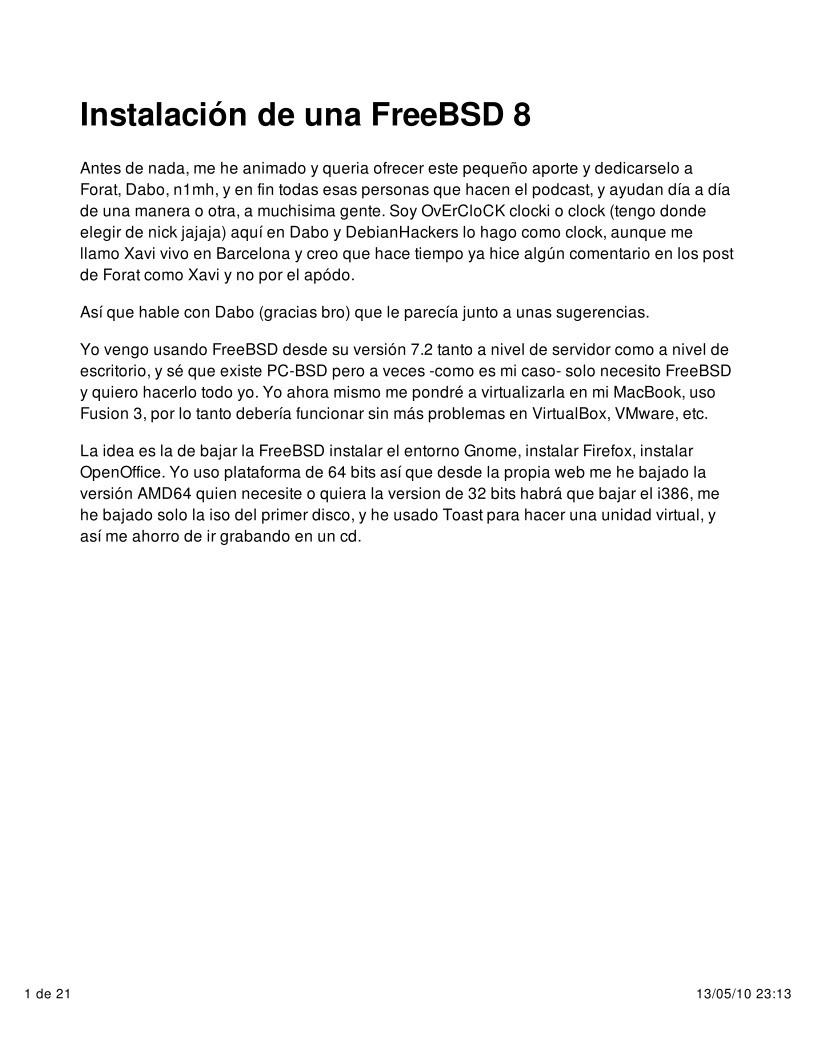

Comentarios de: Instalación de una FreeBSD 8 (0)
No hay comentarios